Il existe une vaste bibliothèque de films et d'émissions sur Amazon Prime disponibles en streaming. Cependant, comment télécharger des vidéos Amazon Prime pour les regarder hors ligne ? Ne vous inquiétez pas. Cet article vous montrera la méthode. Vous voulez éditer les vidéos Amazon Prime téléchargées ? Essayez MiniTool MovieMaker.
Développé, détenu et exploité par Amazon, Prime Video, également appelé Amazon Prime Video, est un service américain de vidéo à la demande sur Internet qui permet aux utilisateurs de profiter de films et d'émissions de télévision populaires.
Puis-je télécharger des vidéos d'Amazon Prime pour les regarder hors ligne
La réponse est positive. Pour télécharger des vidéos Amazon Prime, vous devez d'abord installer l'application Amazon Prime Video. C'est gratuit et disponible pour Android et iOS. Une fois inscrit, vous pouvez commencer votre tâche de téléchargement de vidéos depuis Amazon.
Cependant, toutes les vidéos étiquetées Prime ne sont pas disponibles au téléchargement. En outre, les téléchargements de vidéos ne sont autorisés que sur les applications mobiles. Par conséquent, il n'est pas facile de télécharger des vidéos Amazon Prime. Heureusement, ce qui suit détaillera comment télécharger des vidéos Amazon Prime étape par étape. Commençons.
Comment télécharger des vidéos Amazon Prime
Étape 1 :Installez l'application Prime Video
Tout d'abord, vous avez besoin d'un abonnement à Amazon Prime, puis téléchargez l'application Prime Video, ce qui signifie que vous avez besoin d'une tablette Amazon Fire compatible, d'un appareil Android ou iOS. Une fois installée, lancez l'application et connectez-vous à votre compte Amazon Prime.
Étape 2 :Sélectionnez une vidéo
Sélectionnez un film ou une émission de télévision que vous souhaitez télécharger et ouvrez les détails de la vidéo. Une fois que vous avez choisi celui que vous préférez, procédez comme suit :
- Pour télécharger un film, appuyez sur Télécharger .
- Pour télécharger une émission télévisée, vous pouvez choisir de télécharger toute la saison avec l'option Télécharger la saison option en haut de l'écran. Si vous souhaitez télécharger des épisodes individuels, sélectionnez simplement Télécharger bouton à côté de chaque épisode.
Étape 3 :Indiquez où enregistrer la vidéo
Si vous avez une carte SD dans votre téléphone, il vous sera demandé de décider où vous souhaitez enregistrer la vidéo téléchargée. Pour économiser la mémoire de stockage interne de votre téléphone, l'installation d'une carte SD est recommandée ici.
Étape 4 :Choisissez une qualité vidéo
Maintenant, choisissez la qualité vidéo souhaitée (Meilleure/Meilleure/Bonne). Plus la qualité est élevée, plus la taille du fichier est importante. Une fois le choix fait, la tâche de téléchargement commencera.
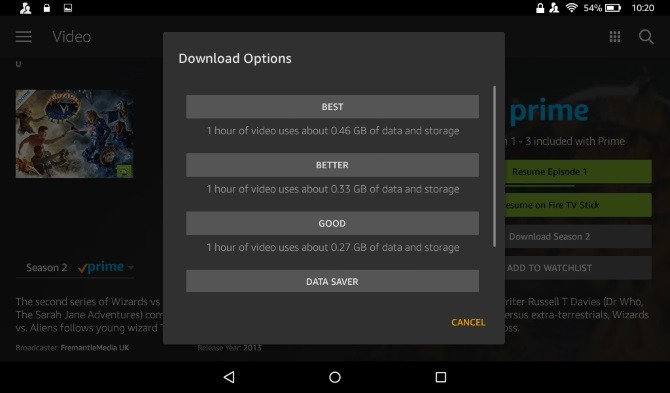
Étape 5 :Affichez vos téléchargements
Pour parcourir la vidéo que vous venez de télécharger, sélectionnez Mes éléments bouton en bas. Toutes les vidéos que vous avez téléchargées apparaîtront ici. Sélectionnez celui que vous souhaitez voir, puis cliquez sur Regarder maintenant .
Article connexe :Télécharger la vidéo à partir du site Web
Comment supprimer une vidéo Amazon Prime téléchargée
Après avoir regardé une vidéo téléchargée, vous souhaiterez peut-être la supprimer de votre appareil mobile pour récupérer l'espace de stockage. Suivez les étapes ci-dessous.
Étape 1. Ouvrez l'application Prime Video sur votre appareil mobile.
Étape 2. Découvrez le film ou les émissions de télévision que vous souhaitez supprimer de votre appareil.
Étape 3. Appuyez dessus pour ouvrir les détails de la vidéo page.
- Pour supprimer un film, appuyez sur Options bouton à droite de Téléchargé message, puis sélectionnez Supprimer le téléchargement .
- Pour supprimer un épisode d'émission télévisée, appuyez sur la coche qui indique qu'il a été téléchargé, puis sur un bouton marqué Supprimer (sur les tablettes) ou Supprimer le téléchargement (sur les téléphones) apparaîtra. Cliquez simplement dessus.
Conclusion
Avez-vous maîtrisé comment télécharger des vidéos Amazon Prime et supprimer les vidéos Amazon Prime précédemment téléchargées de votre appareil après avoir lu cet article ? Si vous avez des questions ou des suggestions à ce sujet, veuillez nous en informer via [email protected] ou les partager dans la section des commentaires ci-dessous.
